8 Cử Chỉ Trackpad Bí Mật Trên Mac Bạn Có Thể Chưa Biết

Trackpad của Mac không chỉ đơn thuần là một thiết bị điều khiển con trỏ; nó còn là một công cụ mạnh mẽ giúp bạn tương tác hiệu quả hơn với macOS. Dưới đây là 8 cử chỉ trackpad ít được biết đến nhưng cực kỳ hữu ích, giúp bạn nâng cao trải nghiệm sử dụng Mac.
1. Ẩn Tất Cả Ứng Dụng Khác (App Exposé)
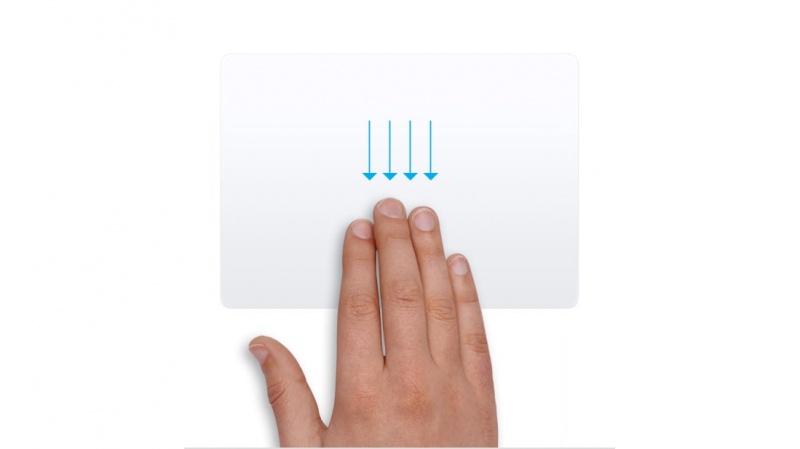
Khi bạn đang làm việc với nhiều cửa sổ ứng dụng, việc quản lý chúng có thể trở nên khó khăn. App Exposé cho phép bạn ẩn tất cả cửa sổ ngoại trừ ứng dụng đang hoạt động, giúp bạn tập trung hơn.
Cách kích hoạt:
-
Mở System Settings > Trackpad > More Gestures.
-
Bật App Exposé và chọn cử chỉ Swipe Down with Three Fingers hoặc Four Fingers.
2. Mission Control
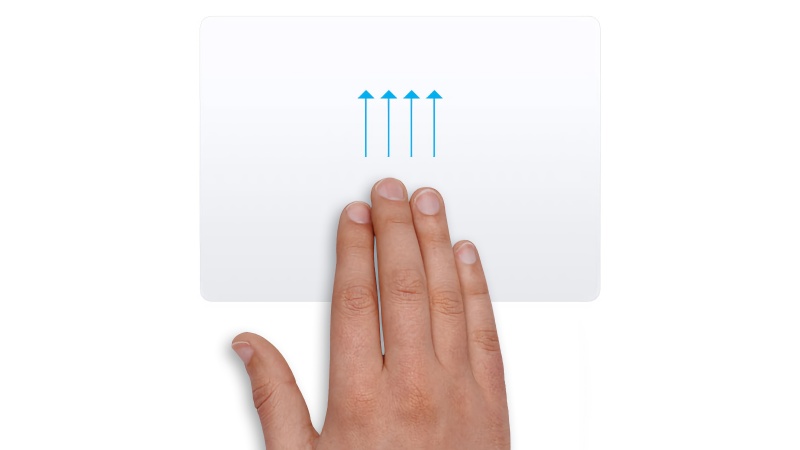
Vuốt bốn ngón tay lên trên để kích hoạt Mission Control, hiển thị tất cả các cửa sổ và desktop ảo, giúp bạn dễ dàng chuyển đổi giữa các ứng dụng và không gian làm việc.
3. Chuyển Đổi Giữa Các Desktop và Ứng Dụng Toàn Màn Hình
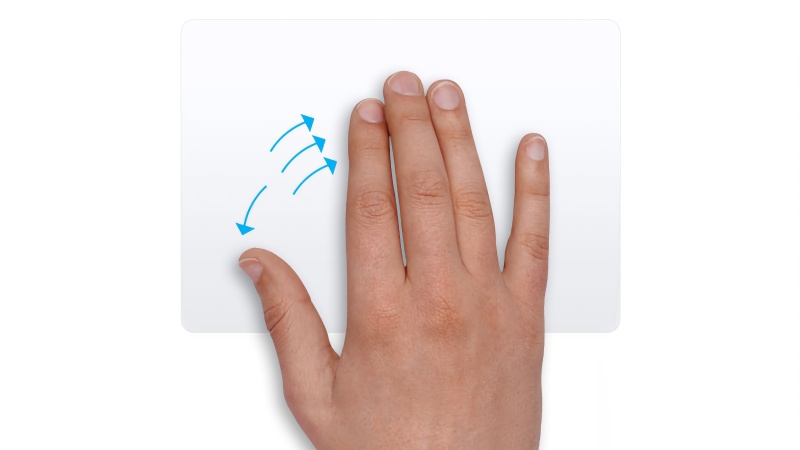
Vuốt bốn ngón tay sang trái hoặc phải để chuyển đổi nhanh chóng giữa các desktop ảo hoặc ứng dụng đang ở chế độ toàn màn hình.
4. Truy Cập Trung Tâm Thông Báo (Notification Center)

Vuốt hai ngón tay từ cạnh phải trackpad vào trong để mở Notification Center, nơi hiển thị các thông báo và widget tiện ích.
5. Xem Trước Liên Kết và Tài Liệu
Sử dụng Force Touch (nhấn mạnh) lên liên kết hoặc tài liệu để xem trước nội dung mà không cần mở toàn bộ ứng dụng.
6. Phóng To và Thu Nhỏ
Dùng hai ngón tay để pinch (chụm lại hoặc mở rộng) nhằm phóng to hoặc thu nhỏ hình ảnh, tài liệu hoặc trang web.
7. Xoay Hình Ảnh
Đặt hai ngón tay lên trackpad và xoay chúng để xoay hình ảnh trong các ứng dụng hỗ trợ như Preview hoặc Photos.
8. Kéo Ba Ngón Tay (Three-Finger Drag)
Kích hoạt tính năng này để di chuyển cửa sổ bằng cách kéo ba ngón tay trên trackpad, giúp thao tác nhanh chóng mà không cần nhấn giữ.
Cách kích hoạt:
-
Mở System Settings > Accessibility > Pointer Control > Trackpad Options.
-
Bật Three Finger Drag.
Việc nắm vững các cử chỉ trackpad này sẽ giúp bạn sử dụng Mac một cách hiệu quả và chuyên nghiệp hơn. Hãy thử áp dụng và cảm nhận sự khác biệt trong trải nghiệm làm việc hàng ngày của bạn!
Xem nhiều nhất
Điện thoại bị nổi quảng cáo liên tục nên khắc phục thế nào
681,580 lượt xem3 cách sửa file PDF bạn không thể bỏ qua - Siêu dễ
463,532 lượt xemMẹo khắc phục điện thoại bị tắt nguồn mở không lên ngay tại nhà
244,267 lượt xemCách xoá đăng lại trên TikTok (và tại sao bạn nên làm như vậy)
219,772 lượt xemLý giải vì sao màn hình cảm ứng bị liệt một phần và cách khắc phục
199,328 lượt xem

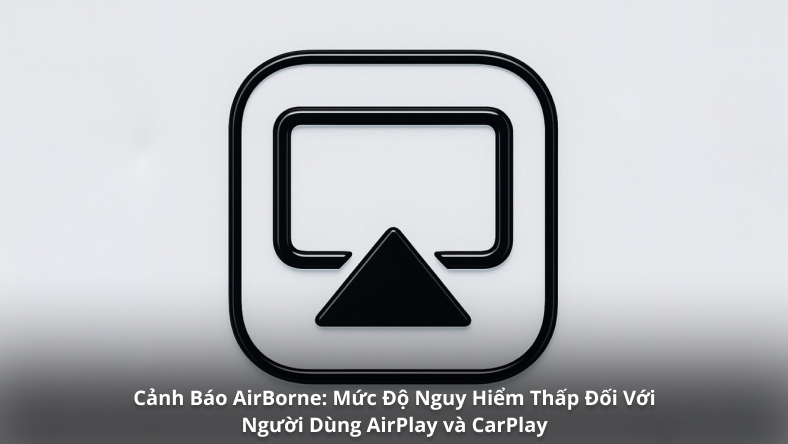
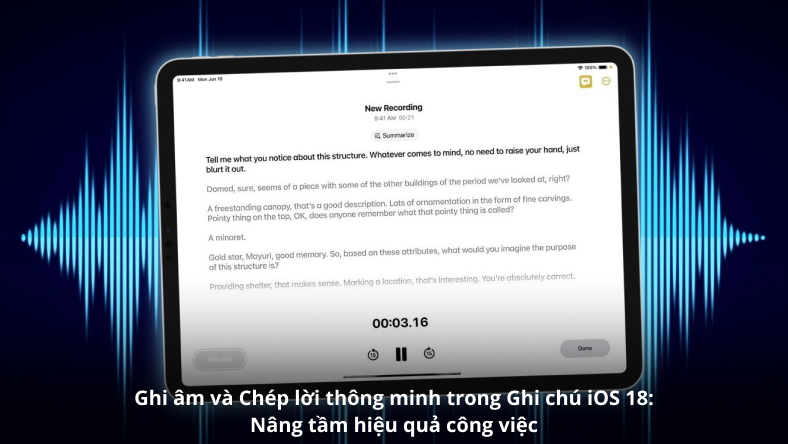

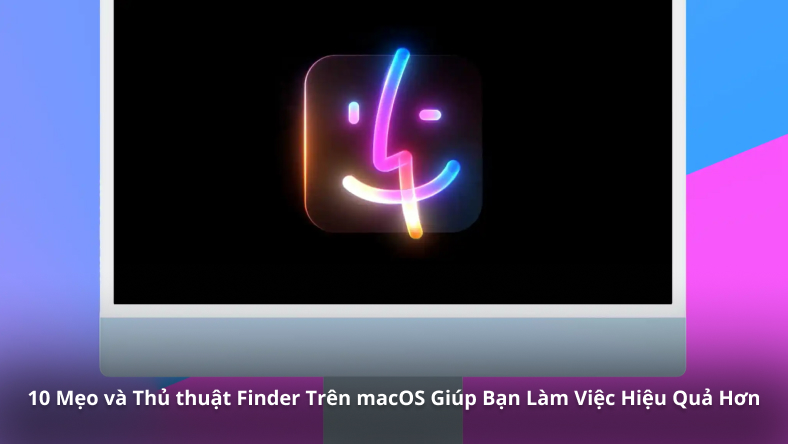








Thảo luận
Chưa có thảo luận nào về Bài viết 8 Cử Chỉ Trackpad Bí Mật Trên Mac Bạn Có Thể Chưa Biết